最近、大学の講義などがリモートで行われるようになってきているので、内容を振り返るために音声だけを保存したい人があります。しかし、動画から音声を抽出する方法をよく分かりません。そこで今回は、動画からWAVへ変換する方法をご紹介いたします。

動画 WAV 変換
AnyMP4 動画変換 究極は強力な動画・音声相互交換できるソフトです。MP4、AVI、MKV、 MOV、 WMV、 WebMなどの汎用的な動画からWAVへ変換できます。また、動画から音声を抽出する時、出力形式はWAVだけではなく、MP3、FLAC、WMA、OGG、AAC、AIFFなどの一般的音声フォーマットを変換できます。
まず、上記の「無料ダウンロード」ボタンをクリックして、AnyMP4 動画変換 究極をインストールします。ソフトを実行してから、「ファイルを追加」ボタンをクリックして、動画を追加できます。

動画を追加
「カット」ボタンをクリックして、開始時点と終了時点を設定することに通じて自分必要な部分を切り取ります。また、「編集」機能の中に、音声の音量を調整できます。また、「編集」機能の中に、音声の音量を調整できます。

動画を編集
画面の左上の「出力形式」をクリックして、「オーディオ」中にWAVを選択できます。また、右側の「設定」ボタンをクリックして、チャンネル、サンプルレートなどが編集できます。
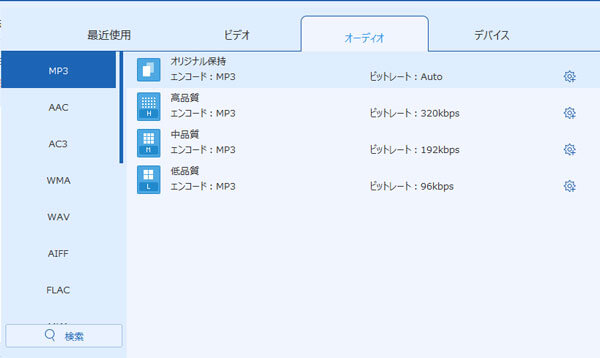
出力形式を選択
最後、画面の右下の「すべて変換」ボタンをクリックして、音声として保存できます。

動画を導出
MediaHuman Audio Converterは動画からWAVへ変換できるのフリーソフトです。Windowsパソコンでも、Macパソコンでもこれを利用できます。また、Windows 7以降とMac OS 10.6以降のシステムを対応できます。
ソフトを開き、メニュー中にファイルのようなアイコンをクリックします。変換したいのファイルを追加できます。
メニューに出力形式を選択できるダイアログがあります。中からWAVを選択します。
「変換開始」ボタンをクリックして、導入した動画からWAVへ変換できます。

MediaHuman Audio Converter
AnyMP4 フリービデオ変換は完全無料に汎用的な動画の間を変換できますし、動画から音声に変換もできます。変換する前に動画・音声の出力設定を自分で編集できます。また、出力のフォーマットは、Facebook、YouTubeなどのサイトと互換性があります。
「フォイルを追加」をクリックして、変換したいの動画をインポートできます。
画面の下で、音楽記号のようなアイコンをクリックします。変換できるの音声フォーマットを表示されます。中にWAVを選択します。
右側の「設定」ボタンをクリックします。ビットレート、サンプリングレート、チャンネルなどを編集できます。また、「変換」をクリックして、ファイルを導出できます。
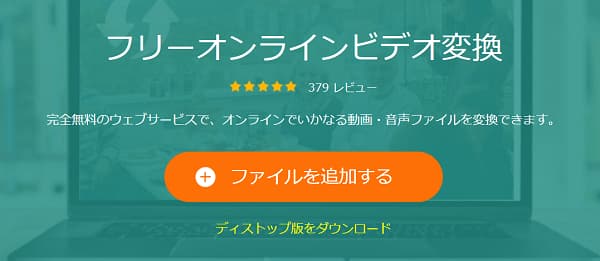
AnyMP4 フリービデオ変換
Online Audio Converterを使って動画からWAVフォーマットの抽出も可能です。また、MP3、M4A、iPhone着信音、FALC、OGG、AMR、MP2に変換できます。下記、このオンラインサイズを使って動画からWAVへ変換する方法を説明します。
まず、「ファイルを開く」をクリックして、Google Drive、Dropbox、URLとローカルファイル四つの方から動画ファイルを導入を導入できます。
出力形式の中、「WAV」を選択します。「詳細設定」中に、サンプリングレート、チャンネルなどを編集できます。また、ドラック情報を編集できます。
「変換」をクリックして、変換完了を少し待ってください。「ダウンロード」をクリックして、ファイルを自分のパソコン中の保存できます。

Online Audio Converter
質問 1: WAVとは?
答え 1:WAVはRIFF形式を元に汎用の音声データ記録用ファイル形式です。無圧縮の音声ファイルとして利用できますし、圧縮ファイルも扱えます。Windowsが標準で対応している形式です。CDで音楽を聴いた方はWAVオーディオのオーディオ品質を簡単に識別できます。
質問 2: 動画からWAVへ変換するの理由は?
答え 2: 動画ファイルから音声ファイルに変換するには容量が節約できます。通勤中や運動などの場合に、画面をずっと見なくて動画の内容楽しむことができます。また、WindowsではWAVファイルが基本であるため、互換性たかいです。
質問 3: Windowsで動画からWAVへ変換できる方法?
答え 3: Windowsには変換ツールがありません。ソフトウェアをダウンロードすることが必要です。上文では、動画からWAVへ変換できるいくつかソフトの使用方法をご紹介いたします。ご参考お願い致します。
本文では、動画からWAVへ変換できる方法をご紹介いたします。自分のニーズに合わせて適当の方法を選んでください。中には、AnyMP4 動画変換 究極を超おすすめします。入力できるの動画フォーマットも出力できるの音声形式もたくさんあります。さまざまな変換ニーズに対応できます。また、動画強化、透かし除去、音量調整、動画倍速再生、3D変換などの編集機能があります。
推薦文章

本文は、無料で使えるMP4をWMAに変換するソフトおよびオンラインサイトをご紹介しましょう。

MP3などの音楽ファイルのサイズを小さくして、圧縮したいなら、本文では、MP3音楽ファイルを圧縮する方法を徹底解説しましょう。

このページには、FLVからMP3を抽出することを例にして、音楽の抽出方法をみんなにご紹介いたします。ご参考になれるように!

そこで、この文章により、無劣化でWebMファイルをMOV形式に変換する方法をご紹介したいと思います。